什麼是 Dw20.exe 以及如何禁用它?
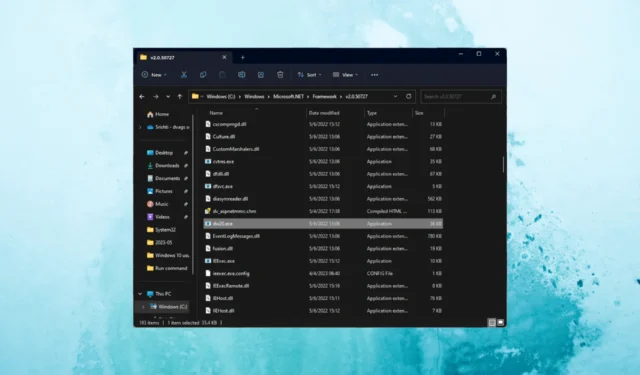
在本指南中,我們將更詳細地探討 dw20.exe,了解其用途,並討論必要時可以採取的禁用 Dw20.exe 的步驟。
dw20.exe是什麼?
Dw20.exe 是一個在後台運行的可執行文件,與 Microsoft Windows 操作系統中的 Windows 錯誤報告 (WER) 功能相關聯。
它通常位於以下文件夾中:C:\Windows\Microsoft.NET\Framework\v2.0.50727
每當應用程序崩潰或遇到錯誤時,它就會變得活躍並收集有關問題的數據,包括有關軟件、系統配置和錯誤本身的信息。然後將此數據發送給 Microsoft 進行分析。
雖然 dw20.exe 在幫助 Microsoft 解決軟件問題方面起著至關重要的作用,但該文件可能很容易成為偽裝病毒或惡意軟件的目標。
因此,如果您沒有安裝 Microsoft Office 或套件中的某些軟件,您應該看不到 dw20 進程在您的 PC 上運行。如果您沒有安裝 Office,則很明顯表明運行的 dw20.exe 實際上是一個有害軟件。
此外,如果您在上述位置以外的其他地方發現該進程,您可以使用防病毒工具運行深度掃描以將其刪除,然後繼續執行以下解決方案。
如何禁用 dw20.exe?
1.使用任務管理器
- 按Ctrl ++ 打開任務管理Shift 器。Esc
- 轉到“進程”或“詳細信息”選項卡,找到並右鍵單擊 dw20.exe,然後單擊“結束任務”。
2.使用服務應用程序
- 按Windows +R 打開“運行”對話框。
- 鍵入services.msc並單擊“確定”以打開“服務”應用程序。
- 找到並雙擊Windows 錯誤報告服務以打開屬性。
- 對於啟動類型,從下拉列表中選擇禁用。
- 單擊應用,然後單擊確定。
3.使用組策略編輯器
- 按Windows +R 打開“運行”窗口。
- 鍵入gpedit.msc並單擊確定以打開組策略編輯器。
- 導航到此路徑:
Computer Configuration\Administrative Templates\Windows Components\Windows Error Reporting - 雙擊 Windows 錯誤報告以打開屬性。
- 選擇啟用選項並單擊應用,然後單擊確定。
4.修改註冊表項
- 按Windows +R 打開“運行”窗口。
- 鍵入regedit並單擊確定以打開註冊表編輯器。
- 導航到此路徑:
Computer\HKEY_LOCAL_MACHINE\SOFTWARE\Microsoft\Windows\Windows Error Reporting - 右鍵單擊右窗格,選擇“新建”,然後選擇“DWORD (32-bit)”。
- 右鍵單擊新的 DWORD,然後單擊重命名並將其命名為禁用。
- 現在雙擊 DWORD,將值數據設置為 1,並選擇HexaDecimal,然後單擊確定。
- 關閉註冊表編輯器並重新啟動計算機以保存更改。
因此,如果需要,這些是禁用 dw20.exe 的方法。如果您有任何問題或建議,請隨時在下面的評論部分提及。



發佈留言